Tutoriel - Technique Photoshop - Contour de brush sur un tracé vectoriel
3 participants
Page 1 sur 1
 Tutoriel - Technique Photoshop - Contour de brush sur un tracé vectoriel
Tutoriel - Technique Photoshop - Contour de brush sur un tracé vectoriel
Suite à une discussion sur kobone, j'ai fais un petit tutoriel pas à pas qui explique comment appliquer un contour de type brush sur un tracé vectoriel.
C'est pas une manip' forcément évidente sous Photoshop, en fait je l'avais découverte il y a quelques temps dans un tuto vidéo de Scott Robertson, sur le design d'objet appliqué à l'industrie. (industrial design rendering)
Ca ne sert pas souvent, j'avoue, mais ça peut être bon à savoir.
EDIT // ci dessous le didacticiel
Je précise que je suis sous CS4, mais la démarche est identique sur les autres versions de Photoshop.
D'abord, assurons-nous que nous avons affiché la palettes tracés ( > fenêtres > tracés).
Créons un nouveau calque transparent et plaçons-nous dessus. (calque>Nouveau>Calque... )
Il faut définir à l'avance le style de contour que l'on souhaite, via l'outil crayon [shift+B] .
Pour cet exemple, on prend une forme ronde basique, vous pourrez expérimenter par la suite avec différents types de brosses.
L'épaisseur
est importante, on la définit ici via la glissière Diamètre principal,
pour cet essai, mettons une valeur entre 3 et 15 pixels.
La couleur sera celle d'avant-plan.
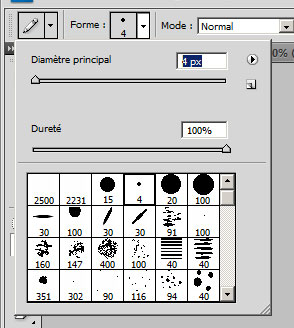
Ensuite nous sélectionnons l'outil de création de forme,

Dans la barre d'options, en haut (> fenetres > options) il faut activer le mode "tracés" comme ceci :

On trace notre forme, soit en glissant sur la scène une forme prédéfinie de photoshop, soit à la main avec la plume [P].
A cette étape, il n'y a pas de forme réellement visible sur l'image, juste un tracé de travail invisible au rendu.

Dans la palette des tracés, nous voyons apparaitre notre étoile en
miniature, faisons un clic-droit dessus et choisissons tracé de
travail>contour du tracé...
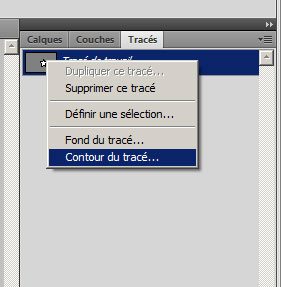
Là, Photoshop nous demande quel outil utiliser pour le contour, nous
choisissons le crayon ("simuler la pression" est décoché) et validons.

Voilà, normalement nous obtenons un contour non rempli, qui suit parfaitement notre tracé vectoriel.
Le tracé lui-même peut-être maintenant déselectionné dans la palette tracé.
On peut le réutiliser pour créer de nouvelles formes ou bien le supprimer, notre étoile étant maintenant sur le calque.
Dans
l'exemple ci-dessous, il y a 3 calques comprenant chacun une étoile,
j'ai varié la forme et la taille de l'outil crayon pour obtenir
différents graphisme.

A vous d'expérimenter maintenant selon vos envies.
C'est le premier didacticiel que je fais, n'hésitez pas à apporter vos commentaires.
C'est pas une manip' forcément évidente sous Photoshop, en fait je l'avais découverte il y a quelques temps dans un tuto vidéo de Scott Robertson, sur le design d'objet appliqué à l'industrie. (industrial design rendering)
Ca ne sert pas souvent, j'avoue, mais ça peut être bon à savoir.
EDIT // ci dessous le didacticiel
Je précise que je suis sous CS4, mais la démarche est identique sur les autres versions de Photoshop.
D'abord, assurons-nous que nous avons affiché la palettes tracés ( > fenêtres > tracés).
Créons un nouveau calque transparent et plaçons-nous dessus. (calque>Nouveau>Calque... )
Il faut définir à l'avance le style de contour que l'on souhaite, via l'outil crayon [shift+B] .
Pour cet exemple, on prend une forme ronde basique, vous pourrez expérimenter par la suite avec différents types de brosses.
L'épaisseur
est importante, on la définit ici via la glissière Diamètre principal,
pour cet essai, mettons une valeur entre 3 et 15 pixels.
La couleur sera celle d'avant-plan.
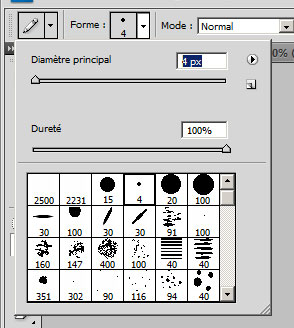
Ensuite nous sélectionnons l'outil de création de forme,

Dans la barre d'options, en haut (> fenetres > options) il faut activer le mode "tracés" comme ceci :

On trace notre forme, soit en glissant sur la scène une forme prédéfinie de photoshop, soit à la main avec la plume [P].
A cette étape, il n'y a pas de forme réellement visible sur l'image, juste un tracé de travail invisible au rendu.

Dans la palette des tracés, nous voyons apparaitre notre étoile en
miniature, faisons un clic-droit dessus et choisissons tracé de
travail>contour du tracé...
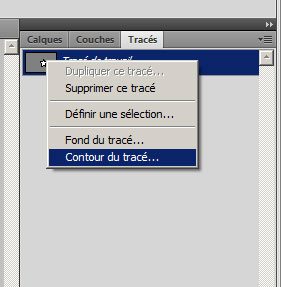
Là, Photoshop nous demande quel outil utiliser pour le contour, nous
choisissons le crayon ("simuler la pression" est décoché) et validons.

Voilà, normalement nous obtenons un contour non rempli, qui suit parfaitement notre tracé vectoriel.
Le tracé lui-même peut-être maintenant déselectionné dans la palette tracé.
On peut le réutiliser pour créer de nouvelles formes ou bien le supprimer, notre étoile étant maintenant sur le calque.
Dans
l'exemple ci-dessous, il y a 3 calques comprenant chacun une étoile,
j'ai varié la forme et la taille de l'outil crayon pour obtenir
différents graphisme.

A vous d'expérimenter maintenant selon vos envies.
C'est le premier didacticiel que je fais, n'hésitez pas à apporter vos commentaires.
Dernière édition par kiwi le Jeu 17 Sep - 18:10, édité 1 fois
 Re: Tutoriel - Technique Photoshop - Contour de brush sur un tracé vectoriel
Re: Tutoriel - Technique Photoshop - Contour de brush sur un tracé vectoriel
faut pas mettre de link ...!
Copies l'ecritures direct a la suite de ton message stp ( enfin du moins il me semble que c'est ce que les moderateurs avaient demander , apres je peux me tromper
( enfin du moins il me semble que c'est ce que les moderateurs avaient demander , apres je peux me tromper  .
.
Copies l'ecritures direct a la suite de ton message stp
 ( enfin du moins il me semble que c'est ce que les moderateurs avaient demander , apres je peux me tromper
( enfin du moins il me semble que c'est ce que les moderateurs avaient demander , apres je peux me tromper  .
. Re: Tutoriel - Technique Photoshop - Contour de brush sur un tracé vectoriel
Re: Tutoriel - Technique Photoshop - Contour de brush sur un tracé vectoriel
Yep, merci d'éditer avant le lock 

 Re: Tutoriel - Technique Photoshop - Contour de brush sur un tracé vectoriel
Re: Tutoriel - Technique Photoshop - Contour de brush sur un tracé vectoriel
 Ah bon, je ne savais pas. Drôle de règle.
Ah bon, je ne savais pas. Drôle de règle.Bref, ça y est, j'ai édité mon post en y ajoutant le contenu de la page.

 Sujets similaires
Sujets similaires» Brush management
» Cherche brush
» premier dessin with brush
» (Tuto + Brush) Yang Xueguo, EXPOSÉ 7
» Quelle brush pour peintre comme en traditionnel ?
» Cherche brush
» premier dessin with brush
» (Tuto + Brush) Yang Xueguo, EXPOSÉ 7
» Quelle brush pour peintre comme en traditionnel ?
Page 1 sur 1
Permission de ce forum:
Vous ne pouvez pas répondre aux sujets dans ce forum|
|
|






